Cómo utilizar Popcorn Time con Chromecast
Publicado: 2018-01-15
Fuera de los servicios ilegales de Kodi, Popcorn Time es quizás la forma más sencilla de transmitir películas en línea con poco esfuerzo o conocimientos necesarios. Aunque la aplicación se cerró en 2014, en su lugar han surgido varias versiones diferentes de Popcorn Time.
Puede encontrar versiones de la aplicación en Windows, Mac y Linux, así como en teléfonos inteligentes. Incluso existen versiones solo web que le permiten transmitir directamente desde su navegador. No todas las versiones de Popcorn Time son oficiales, ni siquiera seguras. Pero los que son desarrollados por creadores de la base anterior generalmente funcionan bien en general.
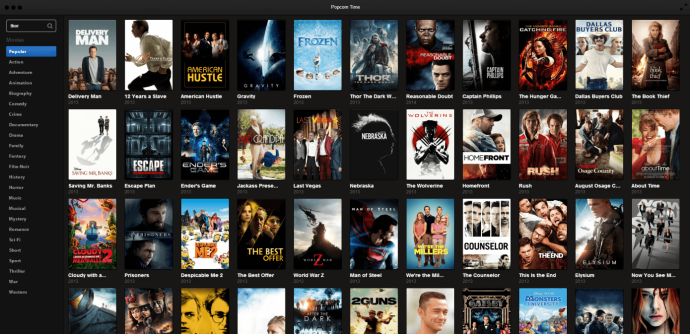
enlaces rápidos
Usar Popcorn Time es sorprendentemente sencillo. Cuenta con una interfaz fácil de usar y opciones para controlar la reproducción a través de VLC en lugar del reproductor integrado. Popcorn Time está diseñado para verlo en su computadora portátil, aunque el sitio también se ve muy bien en pantallas grandes. Si es usuario de Chromecast, es posible que esté buscando una manera sencilla de transmitir ese contenido desde su cliente Popcorn Time a su televisor. Hay algunas formas diferentes de lograr esto y nos complace decir que es bastante fácil si sabes lo que estás haciendo.
Ya sea que esté buscando ver una maratón de la nueva temporada de su programa de televisión favorito o quiera ver la última película de gran éxito, tome su computadora portátil o teléfono inteligente, encienda su televisor, prepare algunas palomitas de maíz y prepárese para una noche de cine... todo desde dentro de tu propia casa.
¿Es ilegal utilizar Popcorn Time?
Como mencionamos anteriormente con programas como Covenant en Kodi y Showbox en Android, Popcorn Time no es un servicio legal. Las leyes de piratería varían según el país, pero nuestros lectores radicados en los Estados Unidos deben comprender que los servicios de piratería como Popcorn Time son absolutamente ilegales.
Por lo general, la mayoría de los ISP en los EE. UU. monitorean y vigilan el uso de servicios ilegales en su ancho de banda y, aunque normalmente puedes arreglártelas sin que te den cuenta, Popcorn Time parece activar alarmas a un ritmo mayor que otras interfaces de torrents estándar.
En este artículo, no recomendamos el uso de Popcorn Time para el consumo estándar de películas. Las películas son tanto productos como obras de arte, y al pagar por las películas que disfrutas (ya sea en el cine o pagando por una copia de la película en formato digital o Blu-Ray), fomentas nuevos proyectos de las personas que trabajan en ellas. películas y crear secuelas o seguimientos de aquellas películas que disfrutas.
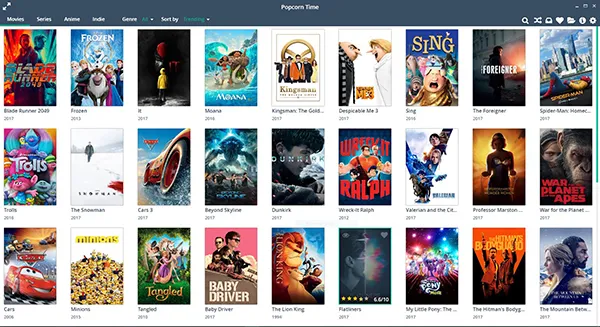
Dicho esto, el uso de Popcorn Time es bajo su propio riesgo, junto con su comprensión de las repercusiones que pueden derivarse del uso de este software. Si decide utilizar Popcorn Time para transmitir películas, deberá tener en cuenta que Popcorn Time puede causarle serios problemas con su ISP o la MPAA, una organización formada por miembros del estudio que se sabe que han demandado. usuarios de contenido pirateado en el pasado.
La ruta más segura para utilizar Popcorn Time es comprar una suscripción VPN; Puedes encontrar algunos de nuestros favoritos en nuestro resumen aquí. Vale la pena señalar que, debido a cómo funciona Chromecast, es posible que la VPN que usas en tu computadora o teléfono no funcione al transmitir Popcorn Time a tu dispositivo Chromecast. Es posible que desees considerar agregar tu VPN a tu red doméstica para proteger automáticamente tu navegación.
Además, es posible utilizar un dispositivo Chromecast con una VPN; consulta este artículo si tienes problemas.
Versiones de palomitas de maíz
Desde su cierre en 2014, durante los últimos seis años han surgido de la web varias versiones de Popcorn Time. Por supuesto, todas estas aplicaciones afirman ser la versión de seguimiento adecuada de getpopcornti.me, el nombre original de la plataforma.
Algunas plataformas han tomado el nombre y la interfaz de Popcorn Time a pesar de no tener ninguna relación con el servicio (esto se puede ver en servicios en línea como Popcorn Time Online, que los fanáticos de la plataforma no comentan de manera agradable). Otras versiones provienen de fuentes bastante confiables, aunque incluso éstas están rodeadas de información errónea, lo que genera confusión entre los usuarios en línea y una desconfianza generalizada hacia algunas de las plataformas.
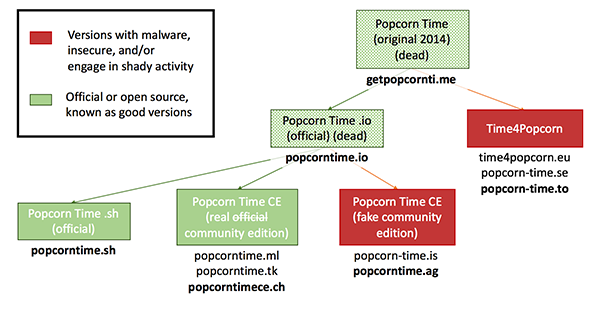
En general, la versión recomendada de Popcorn Time en línea es la versión .sh, que es compatible con el subreddit oficial de Popcorn Time y tiene una reputación bastante sólida. Dicho esto, a pesar de que las cuentas sociales oficiales y el subreddit abogan por el uso del dominio .sh, algunas personas todavía argumentan a favor de que la versión .to sea utilizada por cualquiera que busque una versión de reemplazo para Popcorn Time.
Cualquiera que sea la versión que decida utilizar, utilizaremos la versión .sh a lo largo de esta guía. A pesar de la falta de confirmación de que PopcornTime.sh sea la versión correcta y oficial de la nueva aplicación, han pasado cuatro años desde que se lanzó la versión .sh de Popcorn Time, por lo que estamos dispuestos a comprometernos con la idea de que esta es la versión oficial. de la aplicación. Solo usaremos el software proporcionado a través de la versión PopcornTime.sh de la aplicación y, para todos los efectos, ignoraremos otros canales que puedan prometer diferentes versiones del software.
Cómo lanzar la hora de las palomitas de maíz
Hay algunas formas diferentes de acceder al uso de tu Chromecast con Popcorn Time, cada una con sus complicaciones, límites y beneficios. Elegir entre los diferentes métodos puede parecer complicado, pero debido a que cada opción es compatible con la transmisión de Chromecast en su red, es sorprendentemente fácil poner en funcionamiento sus transmisiones. La paciencia es clave con cada uno de estos métodos, pero una vez que elija la opción adecuada para usted, estará feliz y satisfecho con lo sorprendentemente fácil que es ver sus películas y programas de televisión favoritos en la pantalla grande.
La forma más fácil: la aplicación de Android
Dejando de lado ese preámbulo, dirijamos nuestra atención a la aplicación. PopcornTime.sh ofrece algunas versiones diferentes de su aplicación de transmisión para elegir. Si bien las versiones estándar para PC, Mac y Linux tienen capacidades para transmitir a través de su red que cubriremos a continuación, es la versión de Android de la aplicación la que veremos primero.
Como era de esperar, Google no ha permitido que Popcorn Time incluya la aplicación en Play Store gracias a sus capacidades de piratería de transmisión. Sin embargo, eso no significa que no puedas instalar la aplicación de Android directamente desde el sitio web PopcornTime.sh. La aplicación, que está disponible para teléfonos Android y Android TV, se descarga como un instalador APK desde el sitio y solo requiere que la capacidad de instalar aplicaciones de fuentes desconocidas esté habilitada en el menú de configuración. Puede encontrar la versión para Android de la aplicación en su sitio aquí.
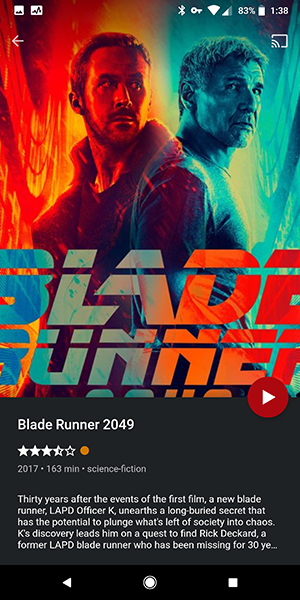
Una vez que tenga la aplicación instalada en su dispositivo, encontrará una interfaz moderna de Android que facilita la búsqueda de nuevos estrenos tanto de películas como de programas de televisión. La aplicación se ve bien, con un estilo que coincide exactamente con lo que esperamos de las aplicaciones de Android. Navegar por la lista de películas en la aplicación Popcorn Time en Android es similar a navegar por Google Play Movies.
Al tocar una película se muestra una magnífica muestra de información, incluidas reseñas de fanáticos (aunque vale la pena señalar que casi todas las películas parecen recibir 3,5 estrellas), la opción de transmitir en diferentes resoluciones, enlaces al avance y una descripción de la película. La función de avance parece tener errores si su reproductor de video está configurado en "Interno", pero lo que busca es la capacidad de transmitir películas en su red. La buena noticia es la siguiente: es fácil transmitir tus películas y programas de televisión favoritos en la versión de Android de Popcorn Time.

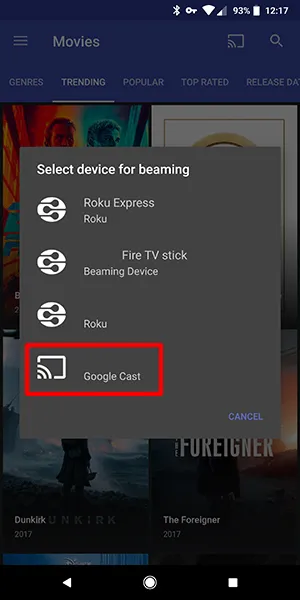
Sin embargo, la parte más importante de la aplicación para nuestro uso es la capacidad de transmitir a través de su red. Probablemente hayas notado el pequeño ícono de Transmitir en la parte superior derecha de la pantalla. Esta interfaz de transmisión le permite transmitir a cualquier dispositivo conectado a la red. Chromecast es, con diferencia, el aspecto más importante de esta utilidad, aunque otros dispositivos como Roku y Fire Stick también aparecerán en tu dispositivo.
Desafortunadamente, todavía no hemos podido hacer que nuestro reproductor Roku transmita nuestras películas favoritas de Popcorn Time. Sin embargo, la buena noticia es que nuestro Chromecast pudo reproducir la transmisión sin mayores problemas. Dado que su teléfono simplemente le indica al Chromecast dónde reproducir el video a través de una URL, la transmisión a través de su red doméstica es rápida y fácil. Al igual que con cualquier aplicación estándar compatible con Chromecast, también nos permitió controlar la reproducción directamente desde nuestro teléfono.

Por supuesto, no necesitas la aplicación de Android para Popcorn Time para usar la aplicación con tu Chromecast. A continuación, cubriremos dos soluciones para usuarios de iOS, así como para cualquiera que busque limitar el uso de Popcorn Time a su computadora en lugar de a la aplicación de Android. Como veremos a continuación, la versión para PC de la aplicación tiene algunas dificultades y no siempre funciona bien. Eso no significa que tengas que usar la aplicación de Android, pero es nuestro método preferido considerando lo sencillo que es usar el programa.
Transmitir a través de WiFi desde su PC
No todo el mundo tiene un teléfono Android, por supuesto, y los usuarios de iOS querrán sentirse cómodos con el hecho de que no están completamente sin suerte cuando se trata de transmitir sus programas y películas favoritos en línea a través de Popcorn Time. Todavía quedan dos opciones, aunque ambas requieren un poco de paciencia. Si usar la aplicación de Android no es una opción para usted (o si no está interesado en instalar la aplicación de Android), la versión para PC de Popcorn Time tiene compatibilidad con Chromecast incorporada, incluso si no es perfecta.
Cuando inicie Popcorn Time por primera vez en su computadora, probablemente no tendrá claro dónde buscar la opción para su Chromecast. El secreto es hacer clic en una película o episodio de televisión, que luego te presentará varias opciones. Al igual que en la aplicación de Android, puedes ver una sinopsis de la película, junto con un enlace IMDB, una clasificación de usuarios, la opción de agregar el contenido a tus favoritos y el estado de la transmisión.
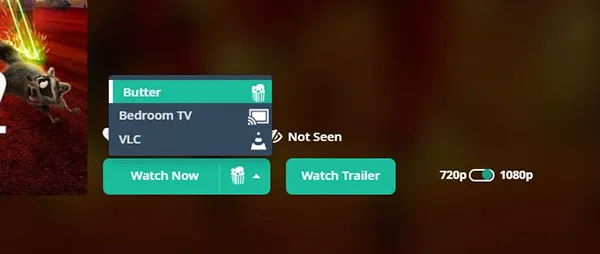
En la parte inferior del dispositivo, también encontrarás el botón "Ver ahora". Hacer clic en Ver ahora le permitirá comenzar a reproducir el contenido inmediatamente, pero tiene sus limitaciones. El reproductor Popcorn Time, Butter, es sólido pero imperfecto, y es por eso que mucha gente elige usar VLC en su lugar. La selección de su reproductor de video se realiza haciendo clic en el ícono Butter junto a Ver ahora, que mostrará un menú de dispositivos de reproducción. Como en la foto de arriba, además de Butter y VLC, también verás opciones de transmisión con cualquier reproductor compatible, incluidos televisores inteligentes, dispositivos Airplay y opciones de Cast (identificables por el ícono Cast).
Un vistazo rápido al subreddit Popcorn Time demostrará que la compatibilidad con Chromecast puede tener algunos errores en la PC, y muchos usuarios informan dificultades para que aparezca el ícono. Parece que no todos los dispositivos Chromecast funcionan bien con Popcorn Time, aunque cambiar el nombre de su Chromecast y profundizar en la configuración a menudo puede ayudar a garantizar que su dispositivo recoja su Chromecast.
Si aún tiene problemas, puede consultar nuestra solución a continuación para transmitir contenido local o puede enviar una publicación en el subreddit Popcorn Time. El equipo que presta servicios a esa red tiene la costumbre de ser bastante útil cuando se trata de resolución de problemas básicos y debería poder resolver cualquier problema recurrente con Chromecast una vez que proporciones detalles sobre la configuración de tu red, tu versión de Popcorn Time y cualquier otra información útil. información.
Descargando localmente
Si la aplicación de Android no es tu estilo y tienes dificultades para usar la versión para PC de Popcorn Time, todavía no estás completamente fuera de suerte. Hay una solución más que puedes probar, aunque no es una solución perfecta. Los usuarios veteranos de Popcorn Time pueden decirle que transmitir su contenido, aunque normalmente es una alternativa fácil a la descarga de contenido, también puede resultar un poco frustrante. Dicho esto, Popcorn Time permite a cualquier usuario descargar el contenido directamente a su dispositivo mediante el enlace magnético en la esquina superior derecha de cada película. Necesitará un cliente de torrents para descargar estas películas, pero guardar contenido de Popcorn Time en su dispositivo sigue siendo más fácil que cualquier sitio de torrents en línea.
Si eres nuevo en los clientes de torrents, te sugerimos qBittorrent, que funciona en Mac, Windows y Linux. No tiene anuncios y ofrece un cliente de código abierto. Una vez que haya instalado qBittorrent en su dispositivo, al hacer clic en el enlace magnético se iniciará automáticamente la aplicación en su dispositivo (siempre que haya seguido las instrucciones de instalación estándar y haya establecido qBittorrent como predeterminado para los enlaces magnéticos).

Cuando la película termine de descargarse, tendrá algunas opciones sobre qué hacer a continuación. Tienes el archivo de vídeo completo almacenado en tu PC, lo que significa que puedes usar un reproductor de vídeo compatible con Chromecast. Encontrarás muchos reproductores en la web si buscas lo suficiente, pero aquí tienes dos de nuestros favoritos:
- Videostream: Videostream era originalmente una aplicación de Chrome, pero desafortunadamente, el cierre de la tienda de aplicaciones de Chrome por parte de Google para todos, excepto para los usuarios de Chrome OS, significa que tendrás que confiar en la versión de Windows o macOS de la aplicación para transmitir tu contenido. Aún así, esta nueva versión de la aplicación es excelente, con soporte para Chromecast y Android TV y la capacidad de transmitir videos fácilmente desde su computadora local a su televisor sin ningún tipo de contratiempo o problema. Con aplicaciones móviles disponibles tanto para Android como para iOS, es fácil controlar la reproducción sin tu computadora cerca, lo que significa que transmitir tu contenido nunca ha sido tan fácil.
- Stremio: Stremio requiere que descargues el reproductor a tu computadora, pero una vez que lo tengas instalado, puedes usar la plataforma como un Kodi más limpio y de código cerrado. Los complementos incluyen YouTube, Netflix y más, pero la verdadera razón para usar Stremio es su compatibilidad con Chromecast usando sus videos locales. Al igual que Videostream, es una excelente solución si tiene dificultades para utilizar la utilidad Chromecast integrada en el cliente de escritorio de Popcorn Time.
Ambas plataformas funcionan bastante bien, pero si deseas llevarlo al siguiente nivel, también puedes tomar el contenido descargado localmente y colocarlo en una plataforma de transmisión completa usando Plex. Configurar Plex es tan fácil como descargar el servicio a su computadora e instalar su servidor, y una vez que agregue su contenido a su cliente, puede usar el cliente web dentro de Chrome para transmitir directamente desde su servidor Plex a su Chromecast. Plex solía ser una aplicación bastante difícil de aprender, pero con los cambios realizados en los últimos años en el desarrollo de la aplicación, nunca ha sido más sencillo ni más fácil aprender a controlar su servidor de red.
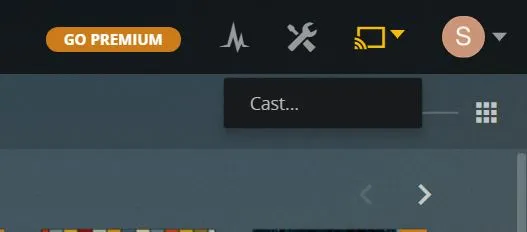
Siempre que configure qBittorrent para que se descargue automáticamente en la misma carpeta que usa para su servidor Plex, Plex debería poder actualizar automáticamente su biblioteca cuando se detecten cambios. Es un poco más trabajo que simplemente usar Videostream o Stremio, pero también hay una buena cantidad de ventajas al usar Plex, en particular la capacidad de ver tu contenido dondequiera que estés y poder usar aplicaciones en hardware que no sea Cast, como un Roku. o tu televisor inteligente.
